최근 일부 고객께서는 Win10의 하단 작업 표시줄이 멈추는 현상을 겪으셨습니다. 원인이 무엇인지 명확하지 않습니다. 이 현상의 대부분은 "Windows 탐색기"의 비정상적인 작동으로 인해 발생합니다. Win10의 하단 작업 표시줄 문제 2가지 해결 방법.
Win10 하단 작업 표시줄이 멈춰 반사가 되지 않는 문제를 해결하는 방법은 무엇입니까?
계획 1: "Windows 탐색기"를 다시 시작합니다.
즉시 컴퓨터 키보드 단축키 "Ctrl+Alt+Del"을 사용하여 "작업 관리자"에 들어가서 "프로세스" 탭으로 전환하세요. "Windows 탐색기" 항목을 선택하고 "다시 시작" 버튼을 클릭하세요. "Windows 탐색기"를 다시 시작한 후 작업 표시줄을 마우스 오른쪽 버튼으로 클릭해 보십시오.
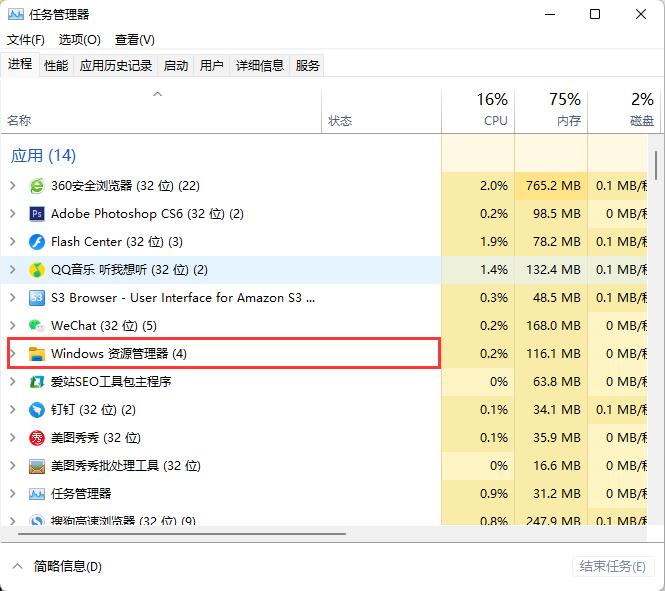
계획 2: 다시 "운영 프로세스 배포".
바탕 화면 왼쪽 하단에 있는 "Cortana" 비디오 음성 입력 상자를 클릭하고 "PowerShell"을 입력하세요. Baidu 검색에서 특정 도구를 찾아 마우스 오른쪽 버튼을 클릭하고 "관리자 권한으로 실행" 옵션을 선택하세요.
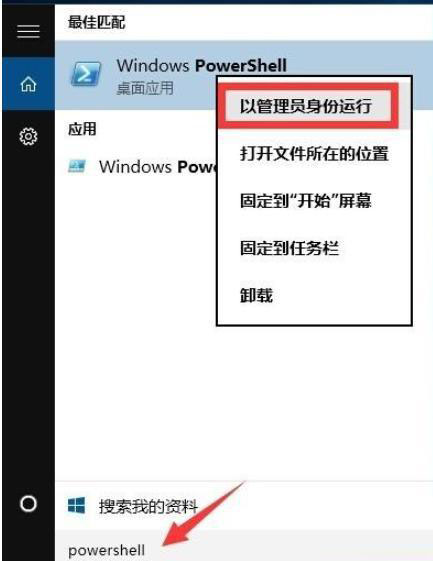
이때 "Windows PowerShell" 프로그램은 "관리자"로 실행되며 cmd 페이지에 다음 명령을 복사합니다. 그리고 Enter를 눌러 실행합니다:
Get-AppXPackage-AllUsers|Foreach{Add-AppxPackage-DisableDevelopmentMode-Register "$($_.InstallLocation)AppXManifest.xml"}
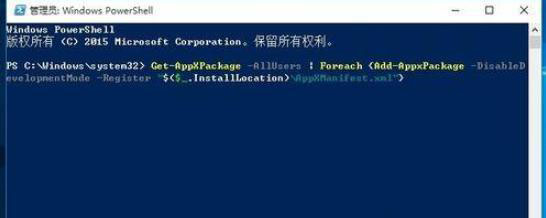
마지막으로 "시스템 소프트웨어 릴리스"를 참을성 있게 기다립니다. 전체 프로세스를 완료하는 데 일반적으로 약 2~10분이 소요됩니다. 마지막으로 작업 표시줄을 마우스 오른쪽 버튼으로 클릭하여 다른 관련 작업을 수행할 수 있습니다.
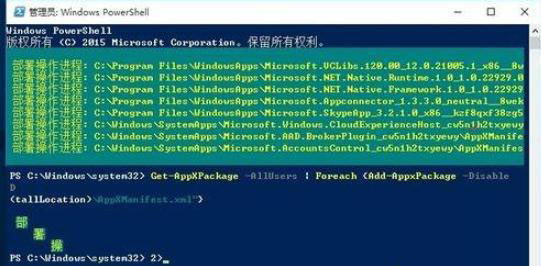
위 내용은 Win10 하단 작업표시줄이 멈췄다가 반사가 안 되는 경우 해결 방법은 무엇인가요?의 상세 내용입니다. 자세한 내용은 PHP 중국어 웹사이트의 기타 관련 기사를 참조하세요!